Проверка скорости Wi-Fi соединения
Активное распространение смартфонов, планшетов, ноутбуков и других типов умных устройств делают востребованным использование беспроводного Wi-Fi подключения к интернету. Проверка скорости WiFi в 2021 году позволяет узнать актуальные характеристики передачи данных и не требует установки дополнительного программного обеспечения.
Пользователи выявили ряд актуальных способов, которым мы уделим внимание в данном материале. Также узнать характеристики вашей сети можно воспользовавшись специальным виджетом на нашем сайте.
Уделим внимание:
- тестированию характеристик сети на нашем сайте;
- работе с сервисом «Спид Тест»;
- как узнать скорость обмена данными между компьютером и роутером через WiFi;
- рекомендации для получения корректных результатов.
Как проверить скорость Wi-Fi
Проверить скорость WiFi на нашем ресурсе достаточно просто. Для этого подключитесь к всемирной паутине по беспроводному соединению и перейдите на соответствующую страницу сайта. Простой интерфейс содержит в себе несколько настроек:
- укажите сервер, с которым будет производиться соединение. Так вы сможете узнать достоверную информацию о задержке (Ping) в данном направлении;
- выберите единицу измерения, в которой будет отображаться итоговая скорость (по умолчанию – мбит/с).
Выполнив предварительную настройку, нажмите на пункт «Начать тестирования».
Данный процесс не займет много времени и выведет на экран актуальную информацию о вашем соединении:
- скачивание (Download) пакетов. Параметр полностью влияет на скорость скачивания файлов и загрузку WEB-страниц;
- загрузка (Upload) пакетов. Характеристика отвечает за закачку файлов с вашего компьютера во всемирную паутину;
- задержка (Ping). Отображает время получения ответа от сервера, на который адресован запрос.
Проверяем скорость через состояние подключения (инструкция)
Пользуясь операционной системой Windows, вы можете путем использования базового функционала получить информацию о состоянии вашего локального подключения. Этот параметр не аналогичен скорости подключения к интернету, а отображает максимальную возможность для обмена данными между ресивером и компьютером. Скорость интернета не может превышать данный параметр по очевидным причинам.
На этот параметр влияют:
- технические возможности роутера, которые устанавливаются производителем;
- удаленность устройства (уровень сигнала).
Чтобы измерить скорость локальной передачи данных, выполните следующие действия:
- Нажмите базовую комбинацию кнопок Win+R;
- В появившемся окне введите «ncpa.cpl» и отправьте запрос;
- В появившемся списке сетевых подключений найдите действующее Wi-Fi соединений и кликните на него ПКМ;
- Выберите пункт «Состояние» и найдите в появившемся окне параметр «Скорость». Это и есть максимальная скорость обмена данными между ресивером и компьютером.
Проверка через сервис — speedtest.net
Самый эффективный способ проверить скорость ВайФая онлайн – использование функционала сервиса SpeedTest. Получить доступ к проекту вы можете перейдя на главную страницу официального сайта, или установив соответствующее программное обеспечение для компьютера и мобильных устройств.
Проект предлагает своим пользователям ряд преимуществ:
- мультиязычность. За более чем 12 лет существования проект был переведен на большинство распространенных мировых языков, упрощаю работу с функционалом;
- простота использования. Интуитивно-понятный интерфейс не вызовет затруднений даже у начинающих пользователей;
- наличие мобильной версии. Со смартфона вы можете проверить характеристики вашей мобильной сети или Wi-Fi;
- возможность регистрации. Создав личный профиль, вам предоставляется возможность сохранять результаты тестирования для их дальнейшего сравнения.
Как работает тест скорости Wi-Fi
Тест скорости WiFi функционирует по достаточно простому принципу: на выбранный пользователем сервер с высокой частотой отправляются определенные пакеты данных, которые проходят обработку и отправляются обратно. Так система за короткое время может определить скорость приема и передачи данных, включая задержку на получение итогового ответа. Данный алгоритм используется во всех аналогичных сервисах, что делает идентичными результаты тестирования.
Как правильно проверять скорость интернета
Получение точного результата speedtest скорости интернета wifi требует предварительной подготовки вашего компьютера:
- закройте все лишние вкладки и убедитесь в отсутствие загружаемых файлов;
- выключите программы, которые могут использовать соединение с всемирной паутины (это касается и фоновых процессов);
- произведите проверку компьютера антивирусным ПО;
- убедитесь, что к роутеру не подключено стороннее оборудование.
Если ваша скорость упала и выдает низкие результаты, вышеуказанные факторы могут напрямую влиять на итоговые показатели.
Как измерить, проверить скорость Интернета по Wi-Fi.
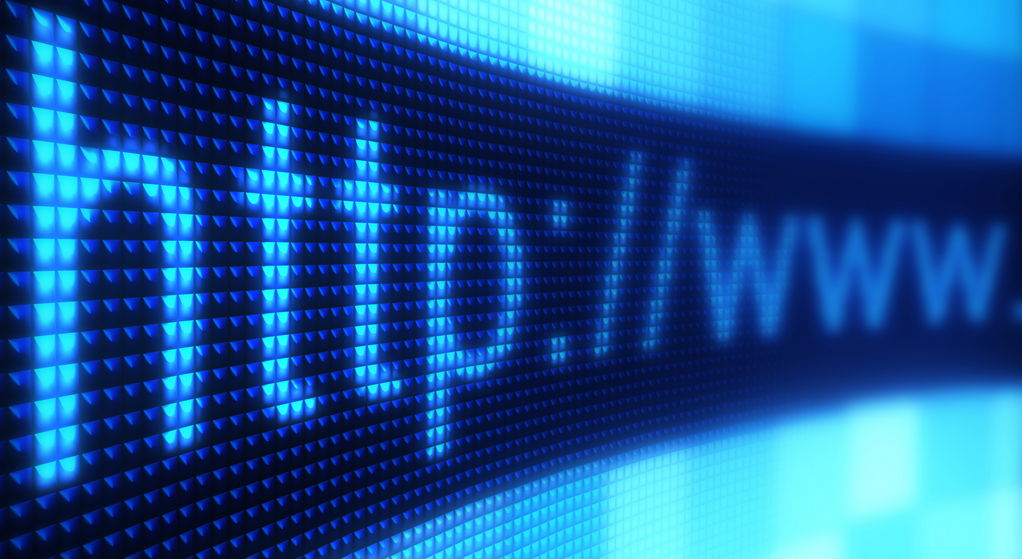
Измерение, проверка скорости работы и загрузки из Интернета и по сети Wi-Fi.
Неважно, для чего Вам необходимо измерить скорость интернета (спидтест), — важно то, что получить достоверную точную цифру, характеризующую величину этого показателя, практически невозможно.
Приобретая доступ в сеть Интернет у определенного провайдера, пользователь фактически приобретает канал, объемы которого ограничены рамками установленного тарифного плана.
В тарифе, как правило, указывается не точный показатель скорости, а интервал, например «до 1 мбит/с» или «от 5 до 10 мбит/с», что является весьма прозрачным показателем. Таким образом, в действительности получается, что провайдер Интернета предоставляет пользователю не четко установленную величину скорости, равную 1, 10 или 20 мбит/с, а некий показатель, определить который практически невозможно.
Приобретая доступ в Интернет с определенным интервалом скорости у конкретного провайдера, часто пользователи сталкиваются с проблемой несоответствия реальной скорости той, которая позиционируется оператором сети. Для того, чтобы проверить реальную скорость, важно учесть несколько факторов.
Особенности существующих методов определения скорости Интернета.
Современные способы представлены в довольно широком многообразии. При этом, прежде чем измерять скорость Вашего интернета, следует ознакомиться со следующими факторами:
1) Среди доступных методов определения скорости нет ни одного, который в режиме онлайн мог бы дать точный результат. Напротив, погрешность измерения скорости в специальных сервисах бывает настолько велика, что говорить о том или ином значении с уверенностью не приходится.
2) Наиболее точный результат может дать только один метод в режиме онлайн: установка на тестовых узлах программы iPerf c последующим пропусканием между ними трафика. Однако с технологической точки зрения, несмотря на довольно точные результаты, этот тест достаточно сложен, его реализация займет много времени, в отличие от экспресс-тестов измерения скорости интернета.
3) Если осуществлять измерение скорости в границах сети конкретного провайдера, то результатом будет более высокий показатель, чем тот, который указан в тарифе. Реальная скорость (во внешнюю сеть) будет на порядок ниже. Этот фактор связан со свойствами биллинга провайдера и в заинтересованности самого оператора связи (развитие сети за счет обмена файлами между пользователями).
4) При измерении скорости желательно минимизировать величину промежуточных точек между тестовыми. Каждый промежуточный узел способствует снижению скорости (из-за возникновения проблем каналов связи или перегрузки).
Новый способ определения скорости интернета.
Наиболее близкие к истине показатели скорости интернет соединения можно получить, применяя только один способ, рассмотренный ниже. Для начала проведем эксперимент с определением скорости, используя наиболее популярные методы, в частности, онлайн тесты internet.yandex.ru и speedtest.net. После этого используем торрент-тест и сравним результаты. Тестирование скорости интернета с помощью вышеуказанных сервисов показало разные результаты. internet.yandex.ru показал скорость 8.7 Мбит/с при отдаче, равной 2 Мбит/с. При тестировании с помощью Speedtest.net изначально были выбраны разные точки замера. Для этого отметили несколько точек на карте крупных городов конкретного провайдера.
Мелкие города в ходе проверки не использовали, так как в этом нет смысла (канал, как правило, сильно перегружен). При этом, чем больше городов выбрать, тем точнее будет конечный результат, равный среднему значению. Запускам по очереди тестирование скорости данного провайдера по каждому городу. Результат получился равным 9,6 Мбит/с. Разница при проверке двумя способами очевидна. Теперь измерим скорость с помощью торрента. Скачиваем с торрент трекера файл с наибольшим количеством загрузок. Тестируем скорость загрузки (в данном случае она получилась равна 9 Мбит/с, практически соответствуя тарифу.
Скорость интернета через роутер меньше чем напрямую. Как увеличить скорость интернета через Wi-Fi роутер?
Статья расскажет о способах увеличения скорости через беспроводную сеть WiFi.
В данной статье вы узнаете способы решения проблемы со скоростью, когда вы подключены к WiFi.

«У меня очень низкая скорость интернета, что делать?», именно с таким вопросом пользователи обращаются провайдеру в надежде, что последний найдет решение данной проблемы.
Но нужно понимать, что скорость, когда вы подключены к беспроводной сети, так называемой «вафли», а на техническом языке «WLAN», она очень сильно разнится со скоростью, которую вы получаете, когда ваш компьютер подключен посредством LAN-кабеля.
Поэтому не стоит лишний раз трепать нервы не только себе, но и вашему провайдеру, а лучше запомнить раз и навсегда, что скорость интернета через WiFi всегда будет меньшей.
Что такое скорость WiFi?
Вообще, скорость интернета, но и скорость WiFi соединения имеет свое измерение в килоБИТах или мегаБИТах в секунду.
Для неопытных пользователей, мы приведем следующие сокращения, которые к ним применяют, такие как: Кбит/с, Кб/с, Kb/s, Kbps, Мбит/с, Мб/с, Mb/s, Mbps. Данные сокращения были приведены для того, чтобы люди не путали их с величиной, в котором измеряется не скорость интернета, а скорость скачивания данных программой, а именно килоБАЙТами и мегаБАЙТами в секунду, такие измерения вы наверняка встречали, когда что-то скачивали с помощью программ utorrent, bittorent и многие торрент-программы.
Чем отличается величина Мбит/с от МБ/с?
Наверняка вы замечали, что даже при подключении к интернету провайдер заявляет скорость не в МБ/с, а в Мбит/с, а связано это как раз-таки с тем, что как мы писали выше, величина Мбит/с является определяющей при указании скорости интернета.
Многие скажут, а почему провайдеры не говорят измерение скорости МБ/с? Даже на этот вопрос ответить не составляет труда, так как все дело в том, что большая скорость, а точнее её большее значение приведет гораздо больше клиентов, поэтому это можно назвать маркетингом.
Теперь представьте, что будет, если перевести самую большую скорость, которую предлагают провайдеры, а это 100 Мбит/с, и в итоге мы получим 12,5 МБ/с.
Мы подсчитали, что при скорости в 12,5 МБ/с вы сможете скачать файл объемом в 1 ГБ за 1 минуту 20 секунд, что довольно-таки быстренько.
Как измерить скорость WiFi роутера?
К счастью, сегодня технологии опережают век, и поэтому нам не приходится производить измерение скорости с помощью математических расчетов, а также запускать какие-то программы.
Ведь для этого на просторах интернета уже имеется очень много подобных сервисов, которые позволят вам определить скорость интернета, а также пинг, который тоже немаловажен.
Поэтому сейчас мы перечислим топ-5 сервисов для измерения вашей скорости. Ну что же начнем!
SpeedTest.net — Сервис проверки скорости
Данным сервисом пользуются люди со всех точек планеты, поэтому он обладает очень большой популярностью в интернете, но при этом дает практически точные результаты скорости.
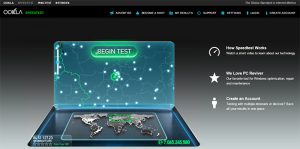
Чтобы начать тестирование, вам необходимо просто нажать на одну кнопку «Begin test», и ждать, когда высветятся результаты.
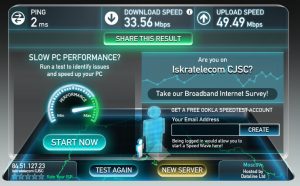
Итак, давайте рассмотрим результаты, а получились они такие, что входящая скорость равна 33.56 Мбит/с, а исходящая скорость равна 49.49 Мбит/с, то есть результаты довольно-таки неплохие, и в прочем являются средними по величине в России.
Как узнать насколько скорость ниже на WiFi, чем напрямую?
Да в принципе очень легко, поэтому давайте все же попробуем провести этот тест.
Что необходимо сделать?
Во-первых, вам нужно полностью отключить WLAN, то есть адаптер беспроводной сети, а сделать это можно с помощью переключения кнопки на вашем ноутбуке в другое положение

Найти, либо, если у вас уже имеется LAN-кабель, то его нужно подключить к ноутбуку

Теперь проследовав вышесказанным инструкциям, мы снова производим замер и тест скорости, но в данном случае, первым экспериментом будет служить подключение кабеля провайдера напрямую к компьютеру

Итак, мы получили тоже неплохие результаты
Теперь же, мы производим подключение интернета к компьютеру через кабель, который подключен к сетевому кабелю
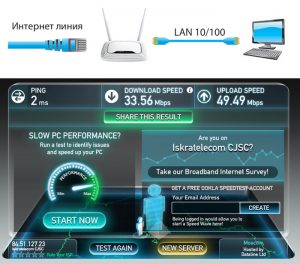
Как видите результаты, которые мы получили при данном эксперименте, получились гораздо ниже, чем в прошлом
Следующим экспериментом будет являться подключение компьютера к роутеру через сеть WLAN

Вы наверно заметили, как сильно снизилась скорость, причем, если так посчитать практически в 1,5 раза.
Поэтому, как вы поняли из проведенного эксперимента, самую большую скорость интернета вы получите лишь тогда, когда подключите интернет к компьютеру напрямую, с помощью кабеля, который идет от провайдера, а не проходит через роутер.
Итак, время подвести итоги полученных результатов.
- Скорость, которую мы получаем, когда компьютер подключен по кабелю напрямую, равна 41 Мбит/с на прием
- Скорость, которую мы получаем, когда компьютер подключен по кабелю, который идет от роутера, равна 33 Мбит/с
- Скорость, которую мы получим, если подключимся через сеть WLAN, равна 26 Мбит/с
Что делать, если скорость WiFi очень маленькая?
Если у вас скорость напрямую и скорость WiFi имеет очень большую разницу, то это означает лишь одно, что ваш роутер просто режет скорость.
В технологиях имеется такое понятие, как HardWare, который по сути является параметром, отвечающий за пропускную способность определенного роутера. Встретить этот параметр можно на наклейке вашего роутера, если же вы нашли его на своей наклейке и поняли, что данные параметры не соответствуют тарифному плану, который подключен у вас, то значит дело в аппарате, который срочно нужно заменить на тот, который имеет большую пропускную способность.
Скорость вашего интернет-соединения также зависит еще и от типа, по которому происходит связь с провайдером. Название они носят такие, как DHCP и Static IP – VPN – PPTP.
Тем самым исходя из того, что, если ваше устройство будет способно пропустить скорость хоть в 300 Мбит/с, но при этом параметр WAN-LAN будет равен 36, то скорость, которую вы получите в действительности – это 36 Мбит/с, а может быть и меньше.

Причины из-за которых могут быть проблемы со скоростью возможно кроются именно в железе, а конкретно в вашем слабеньком WiFi адаптере, который еле-еле изо всех сил допускает передачу данных в 24 Мбит/с, а хотя, как вы думали, должен пропускать через себя 300 Мбит/с.
Примите в сведение еще тот факт, что параметры, которые указываются на наклейке вашего роутера, образуются исходя из работы в абсолютно идеальных условиях, а такие условия называют, когда нету помех препятствующих прохождению сигнала по воздуху. Помехами служат практически все, что находится у вас дома, это и мебель и стены и кровать и прочие электрические устройства.
Стоит отметить, что скорость, которая заявлена в спецификации вашего устройства, всегда будет ниже в два-три раза, но зато она будет реальной.
Какие технологии передачи данных имеет WiFi?
В мире имеется всего несколько стандартов технологии, которые обеспечивают беспроводную передачу данных по сети WiFi.
Давайте приведем эти технологии, а также каковы её возможности в теоретической и практической скоростях:
- Стандарт IEEE 802.11a – теоретически скорость возможна до 54 Мбит/с, практически до 24 Мбит/с
- Стандарт IEEE 802.11g – теоретически скорость возможна до 54 Мбит/с, практически до 24 Мбит/с
- Стандарт IEEE 802.11n – теоретически скорость возможна до 150* Мбит/с, практически до 50 Мбит/с
- Стандарт IEEE 802.11n – теоретически скорость возможна до 300** Мбит/с, практически до 100 Мбит/с
Символ * предназначен для отметки устройства, которое работает на частоте 40 МГц в один поток.
Символ ** предназначен для отметки устройства, которое работает на частоте 40 МГц в два потока.
Что может влиять на качество беспроводной связи WiFi?
Ведь как известно, данная технология передачи данных происходит за счет тех же радиоканалов. В связи с этим, если в вашей доме или квартире будет находится еще какое-нибудь устройство, у которого технология будет заключаться тоже в осуществлении по радиоканалам, то эти два устройства будут создавать помехи друг другу, что невольно скажется на их работе и стабильности.
Прежде всего такими помехами радиосигналу вашего устройства выступают бытовые приборы, и соседние WiFi сети, роутеры которых работают в таком же частотном диапазоне, как и ваш.
На сегодня пока что существует два диапазона это 2,4 и 5 ГГЦ.
Как известно беспроводные сети в стандарте 802.11b/g осуществляют работу именно в диапазоне 2,4 ГГц, а такой стандарт, как 802.11a уже в диапазоне 5 ГГц, а стандарт 802.11n и во все работает в двух частотных диапазонах, как 2,4, так и 5 ГГц.
Стоит понимать, что диапазон частоты в 5 ГГц достаточно новый, и поэтому использовав его, вы получите гораздо больше шансов на то, что ваши соседи не сидят на нем, нежели в диапазоне 2,4 ГГц.
К примеру, если вы приобрели роутер, который способен осуществить поддержку нового диапазона в 5 ГГц, а также обладает пропускной способностью до 300 Мб/с, но при все этом чуде ваш компьютер будет иметь адаптер Wifi, который поддерживает частотный диапазон 2,4 ГГц и пропускную способность до 54 мб/с, то будьте уверены в том, что данная связка будет осуществлять работу по предельно максимальным характеристикам вашего адаптера WiFi.
Но не забудьте взять в учет еще тот факт, что значения будут максимальными только лишь в идеальных условиях, поэтому об реальности вам придется вообще забыть, потому что они будут еще меньше.
Затронем тему диапазона частоты в 2,4 ГГц, теперь получается, что для использования данной частоты имеются всего 13 каналов, которые имеют ширину 20 МГц, либо же 40 МГц для технологии стандарта 802.11n. Естественно другие точки доступа так называемой «вафли» будут на работать на одном из тринадцати каналов, что безусловно обеспечит создание помех на соседние.
Теперь получается, если канал под номером 2 находится в работе, то все помехи уйдут на 1 и 3 каналы, поэтому возникает вопрос, как это исправить?
Как избавиться от помех и переключить канал?
Как известно, практически в любом роутере выбор каналов осуществляется автоматически, то есть выбор происходит исходя из его нагрузки и занятности.
Как ни как, но данная настройка есть во всех роутерах, просто находится она возможно в другом месте.
Мы приведем настройки выбора каналов на роутерах разных марок:
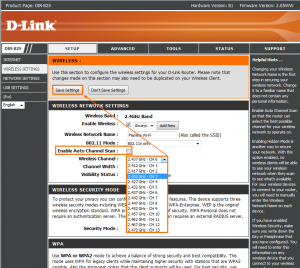
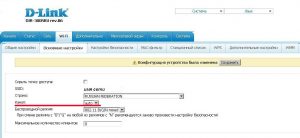
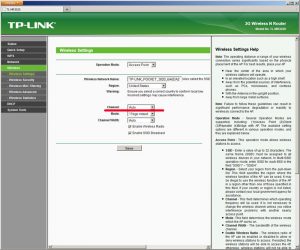
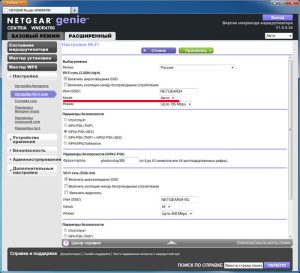

Но теперь важно понимать, что, если вы хотите получить стабильную работу вашего роутера и при этом не получать помех, то вам необходимо выяснить одну, но очень простую вещь это, какие каналы задействованы на роутерах ваших соседей.
Чтобы выяснить это, вам необходимо скачать одну специальную программу – Inssider, а затем строго действовать инструкциям:
- После того, как программа скачалась производим её установку
- Запускаем и замечаем, как программа начала сканировать эфиры.
- Вам лишь необходимо обратить пристальное внимание на параметр Channel

Хорошим результатом является свободный канал, если он будет стоять в позиции на 5 каналов дальше от соседских. Тем самым, если соседские каналы стоят в 5 и 6 позиции, то рекомендуем поставить вам канал 11, и вы явно не ошибетесь!
Как увеличить скорость интернета сети WiFi?
Чтобы увеличить скорость интернета через сеть WiFi, вам необходимо:
- Останавливать выбор провайдера, которые в качестве подключения к интернету предлагает протокол типа DHCP
- Купить роутер и WiFi адаптер, параметры которых обладают большей пропускной способностью, а также способны поддержать технологию стандарта IEEE 802.11 N, либо частотный диапазон 5 ГГц.
- Использовать роутер и адаптер, которые выпущены одной фирмой
- Произвести установку роутера в таком месте, где наблюдается наименьшее количество помех, отличным вариантом является коридор, либо прихожая, так как в основном данная комната находится по центру квартиры.
Будьте уверены, если вы проследуете правилам, которые мы сегодня привели, то вы всегда будете обеспечены хорошим и стабильным интернетом, который будет иметь высокую пропускную способность.
Как можно измерить скорость Wi-Fi соединения на компьютере
![]() Кулешов Вячеслав
Кулешов Вячеслав
Wi-Fi сети достаточно плотно вошли в быт современных людей. Если еще пять лет назад беспроводной роутер был диковинкой, то сегодня такие устройства имеются практически в каждой квартире. В связи с этим все чаще возникает вопрос, как измерить скорость Wi-Fi соединения.
Стандарты связи и виды сетей
В первую очередь стоит отметить, что существует несколько стандартов данной связи:
- 802.11a.
- 802.11b.
- 802.11g.
- 802.11n.
От стандарта зависит и максимальная скорость передачи данных. Другими словами, сам роутер ограничивает ее.
Кроме этого, сети подразделяются на два типа:
- Локальные.
- Глобальные.
Первый вариант – это частная группа. Ее участники не имеют выхода в интернет. Суть такой сети заключается в объединении компьютеров и других устройств в одну группу для обмена информацией. Например, это может быть корпоративная сеть, которая объединяет несколько отделов: бухгалтерию, отдел кадров и так далее, открывая им доступ к общей базе данных. Скорость таких сетей зависит только от характеристик оборудования (роутер и сетевые адаптеры), которое используется.
Второй вариант – это сети с выходом в интернет. Здесь скорость доступа зависит как от маршрутизатора и сетевой карты ПК, так и от провайдера. Стоит помнить, что реальная скорость Wi-Fi отличается от теоретической. Давайте рассмотрим этот момент подробнее.
Реальная скорость беспроводного соединения
Итак, как вы уже знаете, настоящая скорость передачи данных по воздуху ниже заявленной. Ниже приведена таблица с реальными значениями:
Заявленная теоретическая скорость
Реальная (фактическая) скорость
Как видите, скорость передачи данных по Wi-Fi даже в локальных сетях отличается от заявленной производителем. Даже при условии, что на это практически не влияют посторонние факторы.
Если же говорить о глобальных сетях, то здесь все гораздо сложнее. Помимо того, что само оборудование, которое используется пользователями, снижает скорость, провайдер также может установить некоторые ограничения. Кроме этого, существует несколько факторов, влияющих на доступ к глобальной сети:
- Качество материалов (проводов, свитчей и так далее).
- Количество абонентов, которые одновременно подключены к интернету в одной подсети.
- Множество точек доступа также могут друг другу создавать помехи.
Все эти факторы могут негативно сказываться на соединении с интернетом по беспроводной связи. Теперь давайте разберем, как проверить скорость Wi-Fi соединения.
Проверка локального соединения
Если речь идет о локальных соединениях, то здесь все предельно просто. Все данные вы сможете увидеть в информации о сети. Для этого нажмите на значок подключения в системном трее (нижний правый угол рабочего стола Windows) правой кнопкой мышки. Выберите пункт «Центр управления сетями и общим доступом».
В появившемся окне найдите надпись «Подключения». Напротив нее вы увидите тип и название сети, к которой подключен компьютер в данный момент. Нажмите на надпись «Беспроводное сетевое соединение». Откроется окно, в котором вы увидите скорость локального соединения с роутером.
Существует еще один способ, как осуществить тест соединения. Этот вариант предусматривает использование командной строки. Нажмите на клавиатуре комбинацию клавиш [Пуск]+[R], пропишите CMD и нажмите [Enter].
Таким образом, мы запустили командную строку. Теперь остается только прописать команду ping.
Сама по себе эта команда означает проверку скорости отправки и получения пакетов данных. Но чтобы команда сработала, нужно указать, куда будет отправлен запрос. В нашем случае нужно прописать так: ping 192.168.0.1. Где 192.168.0.1 – это IP-адрес роутера. У вас он может отличаться. Уточните это значение на самом маршрутизаторе или в инструкции к нему.
Далее система начнет тест. Для того чтобы провести тест скорости Wi-Fi сети, система отправит 4 запроса. Ниже будет отображаться информация о том, сколько пакетов было отправлено, потеряно, а также какое время потребовалось для завершения операции.
Здесь нужно понимать, что чем больше времени было затрачено, тем хуже скорость соединения.
В норме пинг (время, затраченное на выполнение операции) не превышает 30 миллисекунд.
В идеале – 1-4 миллисекунды.
Speed Test глобальной сети
Как узнать скорость Wi-Fi соединения по глобальной сети? Здесь все еще проще. Во-первых, вы можете проделать операцию в командной строке, только вместо IP роутера пропишите адрес какого-либо сайта в интернете. Например, ping mail.ru или ping yandex.ru. В таком случае запросы будут отправляться на эти сайты. Но так вы сможете узнать только пинг
Во-вторых, существует возможность провести онлайн-тест скорости Wi-Fi соединения на специализированном сайте. Это более легкий и простой способ. При этом таких сервисов достаточно много. Одним из них является сайт . Для прохождения теста вам нужно просто войти на сайт по указанной ссылке и нажать кнопку «Начать тест».
Система автоматически выполнит все операции и выдаст информацию о скорости получения и отправки данных, а также покажет пинг.
Как видите, измерение скорости Wi-Fi – это достаточно простая и доступная каждому задача.
Как измерить скорость Wi-Fi соединения: Видео

Имею опыт работы в ИТ сфере более 10 лет. Занимаюсь проектированием и настройкой пуско-наладочных работ. Так же имеется большой опыт в построении сетей, системном администрировании и работе с системами СКУД и видеонаблюдения.
Работаю специалистом в компании «Техно-Мастер».
Рекомендуем почитать:
Поделитесь материалом в соц сетях:
Ерунда. Скорость до роутера этим не измерить. Она может быть на порядок выше скорости интернета, особенно при перегрузе в подъезде и в 8 вечера.
Название статьи не соответствует её описанию. В данной статье нет информации, какая скорость между устройством и роутером.